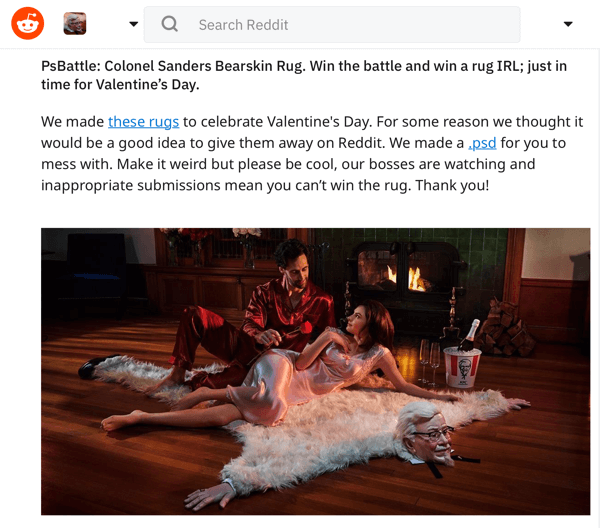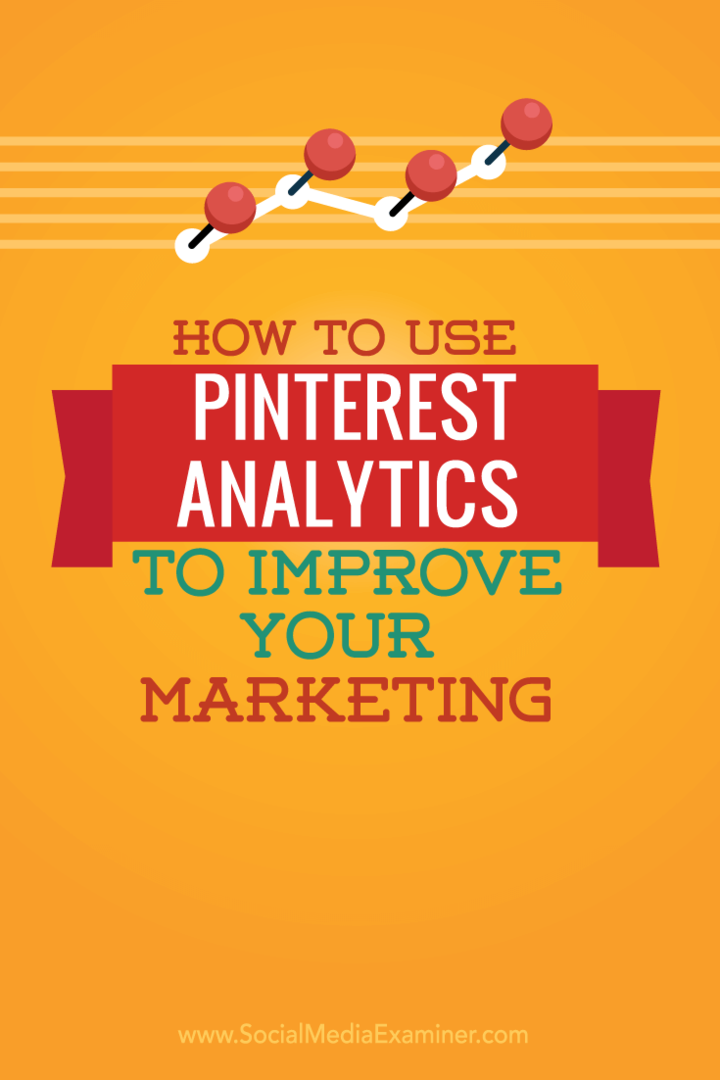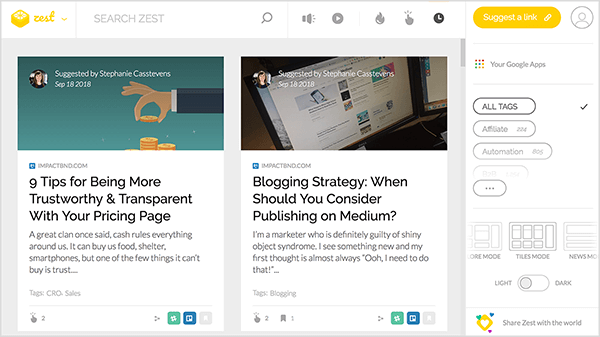SSH-sleutels genereren in Windows 11
Windows 11 Sst Held / / May 05, 2023

Laatst geupdate op

Wilt u toegang tot een externe server zonder een wachtwoord te gebruiken? U moet een SSH-sleutelpaar genereren. Hier is hoe het te doen op Windows 11.
Je hebt SSH-sleutels nodig als je toegang wilt tot externe servers of Git-services zoals GitHub wilt gebruiken. SSH-sleutels zijn veiliger en handiger dan wachtwoorden, zodat u zich kunt authenticeren zonder iets te typen.
Weet jij hoe je SSH-sleutels genereert in Windows 11? In dit artikel laten we u twee eenvoudige manieren zien om SSH-sleutels te maken op een Windows 11-pc met behulp van ingebouwde tools of software van derden.
SSH-sleutels genereren met behulp van de opdrachtprompt of Windows Terminal
Windows 11 wordt geleverd met een ingebouwde OpenSSH-client die u kunt gebruiken om SSH-sleutels te genereren vanaf de opdrachtregel. U kunt de opdrachtprompt of de nieuwere Windows Terminal-app.
SSH-sleutels genereren op Windows 11 met behulp van Windows Terminal of de opdrachtprompt:
- Open het menu Start, typ cmd of terminalen start uw favoriete programma.
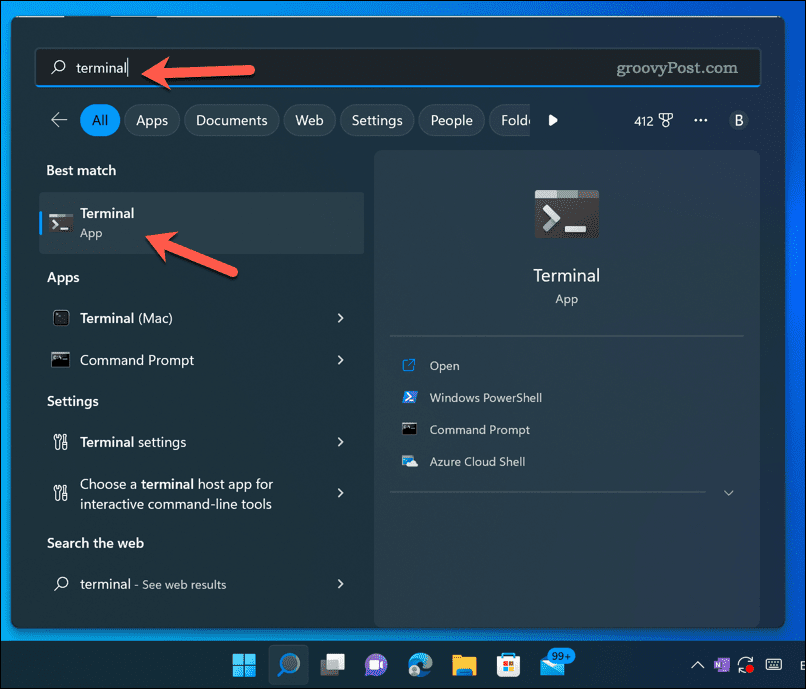
- Type:ssh-keygen en druk op Binnenkomen. Hiermee wordt standaard een 2048-bits RSA-sleutel gemaakt.
- U wordt gevraagd een bestandsnaam en een locatie voor uw sleutel in te voeren. U kunt de standaardwaarden gebruiken of deze naar wens wijzigen. De standaardlocatie is C:\Gebruikers\gebruikersnaam\.ssh, waar gebruikersnaam is de juiste map voor uw gebruikersaccount. Als u de standaardlocatie wilt gebruiken, drukt u op Binnenkomen.
- U wordt ook gevraagd om een wachtwoordzin voor uw sleutel in te voeren. Dit is optioneel maar aanbevolen voor extra veiligheid. Als u geen wachtwoordzin wilt, drukt u op Binnenkomen tweemaal.
- Uw sleutelpaar wordt gegenereerd en opgeslagen op de opgegeven locatie. Je ziet twee bestanden: een met de extensie .kroeg (de publieke sleutel) en een zonder (de prive sleutel). De openbare sleutel is degene die u uploadt naar servers of Git-services, terwijl de privésleutel degene is die u op uw computer bewaart.
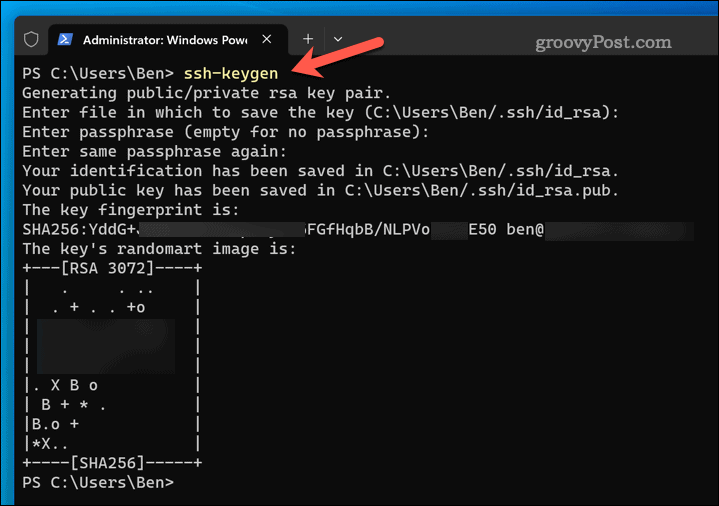
- Je kunt desgewenst een ander algoritme kiezen, zoals Ed25519, dat GitHub aanbeveelt. Om dat te doen, type:ssh-keygen -t ed25519 in plaats van.
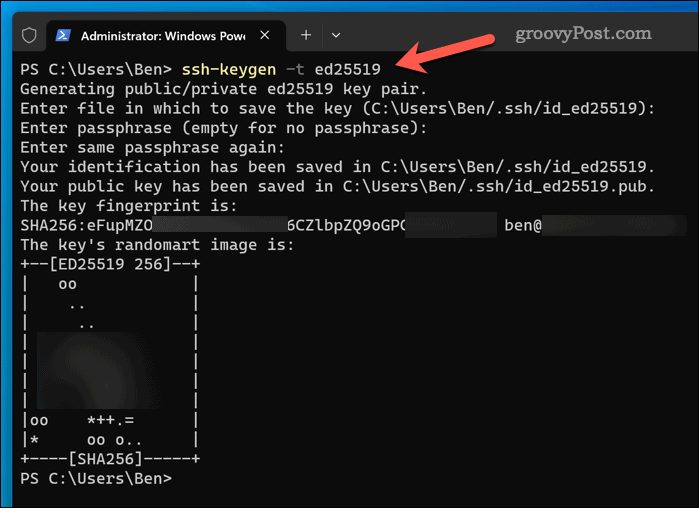
Hoe SSH-sleutels te genereren met PuTTY
Stopverf is populaire software van derden waarmee u verbinding kunt maken met externe servers met behulp van SSH- of Telnet-protocollen. Het heeft ook een tool genaamd PuTTYgen waarmee u SSH-sleutels kunt genereren op Windows 11.
SSH-sleutels genereren op Windows 11 met PuTTY:
- PuTTY downloaden van de officiële website en installeer het op uw computer.
- Om PuTTYgen te openen, opent u het menu Start, type:stopverfen selecteer het om te starten.
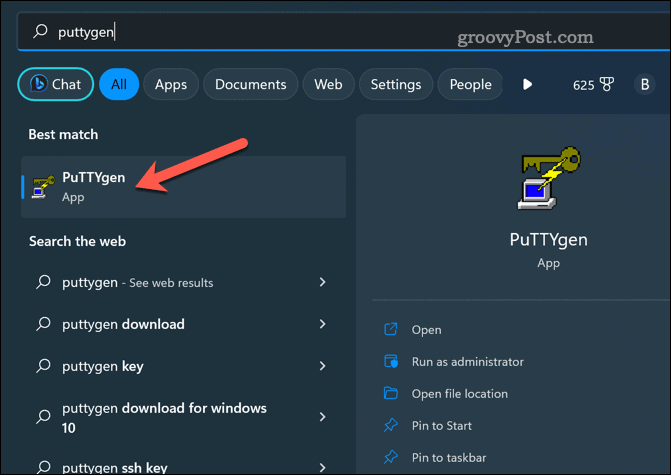
- Kies het type sleutel dat u wilt genereren uit het Parameters sectie. Je kan kiezen RSA, DSA, ECDSA, of EdDSA. De standaardwaarde is RSA met 2048 bits.
- Klik Genereer en beweeg uw muis willekeurig over het lege gebied om wat willekeur voor uw sleutel te creëren.
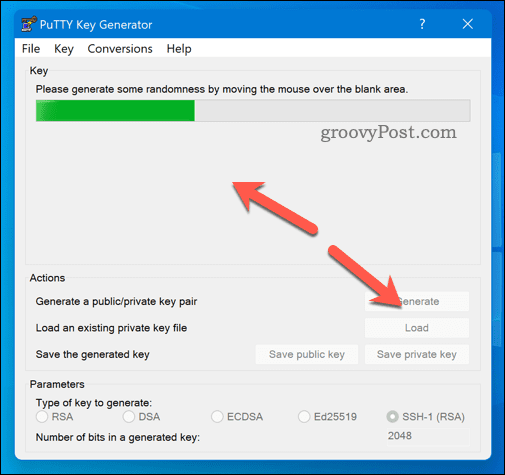
- U ziet uw openbare sleutel in de Sleutel sectie. U kunt het naar uw klembord kopiëren of opslaan als een bestand door erop te klikken Sla openbare sleutel op.
- U kunt ook een wachtwoordzin voor uw sleutel invoeren in het Sleutel wachtwoordzin En Wachtwoordzin bevestigen velden. Dit is optioneel maar aanbevolen voor extra veiligheid.
- Klik Bewaar privésleutel om uw persoonlijke sleutel op te slaan als een bestand op uw computer.
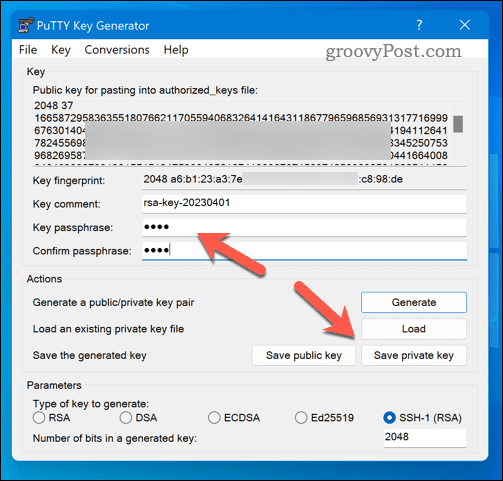
Betere Windows 11-beveiliging
Het genereren van SSH-sleutels in Windows 11 is eenvoudig en handig met behulp van de bovenstaande stappen. U kunt de ingebouwde OpenSSH-client, het Windows-subsysteem voor Linux of software van derden, zoals PuTTY, gebruiken. Zodra u uw sleutelpaar heeft, kunt u uw openbare sleutel uploaden naar servers of Git-services en uw privésleutel op uw computer bewaren.
Op deze manier kunt u authenticeren zonder wachtwoorden te typen en kunt u genieten van een veiligere en probleemloze verbinding. U kunt vervolgens uw SSH-sleutels gebruiken om u aan te melden bij externe servers of gebruik tools zoals SCP om bestanden over te zetten tussen uw apparaten. Als u echter op zoek bent naar tools voor externe toegang, geeft u er misschien de voorkeur aan gebruik RDP op Windows in plaats van.
Hoe u uw Windows 11-productcode kunt vinden
Als u uw productcode voor Windows 11 moet overdragen of deze alleen nodig hebt voor een schone installatie van het besturingssysteem,...